Как удалить все сообщения в вк: способы и инструкции
Содержание:
- С помощью расширений
- Удаление сообщений во Вконтакте
- Как удалить важные сообщения
- Документы в мобильном приложении вк
- Может ли собеседник сохранить удаленный текст
- Как отредактировать или сделать отправленное сообщение пустым?
- Как удалить сообщение в ВК
- ЧАВО
- Вопросы
- Будет ли отображено у собеседника, что было сообщение, которое было удалено?
- Что делать, если я ликвидировал сообщение и забыл поставить галочку?
- Если я удалю профиль, останется ли все написанное мной у получателя?
- Что делать, если сообщение переслали кому-то еще?
- Как сохранить исходный вариант сообщения на случай, если человек его удалит?
- Вывод
С помощью расширений
VKHelper
Это плагин для браузера Opera, его легко скачать с официального магазина разработчика по этой ссылке: https://addons.opera.com/ru/extensions/details/vk-helper/;
После установки в правом верхнем углу экрана появится новый значок — щелкните по нему и выберите команду «Добавить аккаунт»
;
- Далее нужно добавить свою страницу. Кстати этот плагин позволяет добавлять сразу несколько профилей;
- Еще раз щелкните по значку VK Helper и нажмите на клавишу «Настройки»
;
Откроется окно с разделами, среди которых вам нужно найти «Диалоги»
, и поставить галку в пункте «Быстрое удаление диалогов»
;
Теперь заходите в свой аккаунт ВК в раздел «Сообщения»
;
Промотайте список диалогов до конца и найдите внизу значок с шестеренкой. Кликните по нему и выберите последнюю команду «Удалить диалоги»
.
Важно! Расширение действительно поможет быстро удалить все сообщения в ВК — мы проверили. Но действие необратимо, если подтвердите намерение, у вас не получится
IMacros
Это плагин для Chrome, скачать его получится отсюда: https://chrome.google.com/webstore/detail/imacros-for-chrome/cplklnmnlbnpmjogncfgfijoopmnlemp?hl=ru.
- Авторизуйтесь на своей странице;
- Щелкните по значку Imacros на панели браузера;
- Откроется небольшое окошко, в котором вам нужно раскрыть папку Demo-Chrome
;
Щелкните на любом из раскрывшихся файлов правой кнопкой мыши и выберите команду Edit
;
- Очистите содержимое и вставьте код, который доступен по этой ссылке: https://yadi.sk/i/C9YPAQB13E5bjz;
- Нажмите «Сохранить и закрыть»
;
В нижней части окошка найдите два поля «Current»
и «Max»
. В первом поставьте цифру 1, во втором укажите примерное число бесед, которые хотите удалить;
Нажмите Play Loop
и процесс запустится, кстати, вам придется подтверждать удаление каждого диалога или групповой беседы (будут всплывать уведомления).
Мы убедились, удалить все СМС в ВК сразу IMacros действительно помогает, но, на наш взгляд, это способ слишком замудренный.
VKOpt
Если вы ищете, как удалить все сообщения в ВК с помощью данного расширения, мы вас разочаруем — после обновления ВКонтакте эта опция здесь перестала работать.
Утилита предназначена для следующих браузеров: Chrome, Amigo, Яндекс.Браузер, она устанавливается прямо из официального магазина, вот ссылка: https://chrome.google.com/webstore/detail/vkopt/hoboppgpbgclpfnjfdidokiilachfcbb?hl=ru;
- Сразу после установки, активируйте дополнение и заходите в свой аккаунт;
- В разделе «Диалоги»
VKOpt предоставляет следующие опции: автоматическая пометка посланий прочитанными (можно выключить), просмотр количества активных переписок, восстановление удаленных сообщений.
- В старой версии ВК были клавиши «Удалить все исходящие»
, «Удалить все входящие «
, но сегодня их нет. - Разработчики VKOpt обещают адаптировать свой функционал под новый дизайн соцсети, чтобы вернуть востребованные опции, правда не называют точных сроков.
Подобных плагинов в интернете великое множество. Понятное дело, что рассказывать о каждом и них нет смысла. Тем более что периодически они удаляются по разным причинам из официальных магазинов расширений. Так, например, еще месяц назад, если бы Вы решили найти, как удалить все сообщение в ВК, мы бы посоветовали Вас дополнение VK Clear. Найти его можно было по адресу https://chrome.google.com/webstore/detail/vk-clear/cnfkdjfjcegfieafieppfkpegdjffkoa?hl=ru. Работать в нем было одно удовольствие. Всего-то и нужно было, что установить плагин, открыть сообщения и кликнуть по кнопке «Удалить все сообщения»
. Но к великому нашему сожалению, сейчас VK Clear недоступен.
Удаление сообщений во Вконтакте
Если вам по каким-то причинам нужно избавиться от диалогов во Вконтакте, то вы можете их удалить либо удалить отдельное сообщение. Однако стоит помнить, что удалите вы в большинстве случаев сообщения только у себя, в то время как у собеседника они останутся. Если ни вы, ни собеседник долгое время (более 6 месяцев) не будете возвращаться к беседе, то сообщения со временем исчезнут и у него.
Перейдём к доступным способам удаления сообщений во Вконтакте.
Вариант 1: Удаление стандартными средствами
Здесь нет ничего сложного. Этот вариант рекомендуется использовать в том случае, если вам нужно удалить немного диалогов либо удалять их избирательно. Использовать для этого способа можно любой интернет-браузер, установки каких-либо дополнений не требуется.
Пошаговая инструкция выглядит следующим образом:
- Перейдите во вкладку «Сообщения», которая находится в главном меню.
Среди списка диалогов найдите тот, от которого требуется избавиться.
На нужный диалог требуется навести курсор мыши и нажать на крестик, который появится с правой стороны. У крестика будет всплывающая подсказка «Удалить».

Подтвердите удаление.
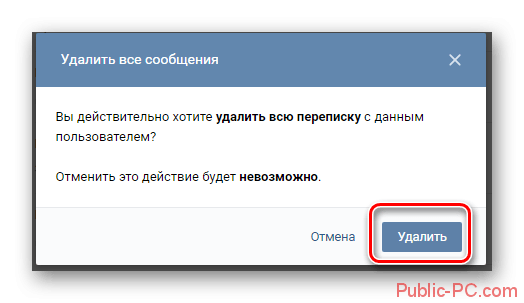
Удаление диалога в Вконтакте стандартными методами нельзя отменить, поэтому убедитесь в том, что переписка вам больше не потребуется либо в том, что вы сможете получить нужную информацию из неё при необходимости.
Дополнительно есть ещё один способ, позволяющий удалить диалог в ВК:
Делайте всё тоже самое, что и в первых 2-х шагах предыдущей инструкции
Единственное отличие – вам придётся зайти в нужный диалог.
Обратите внимание на верхнюю панель. Здесь нужно нажать на иконку троеточия.
Появится контекстное меню, где нужно кликнуть по пункту «Очистить историю сообщений».
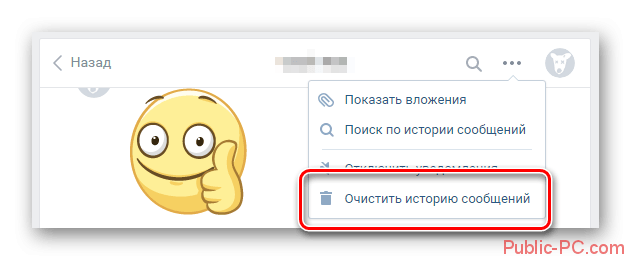
Подтвердите удаление.
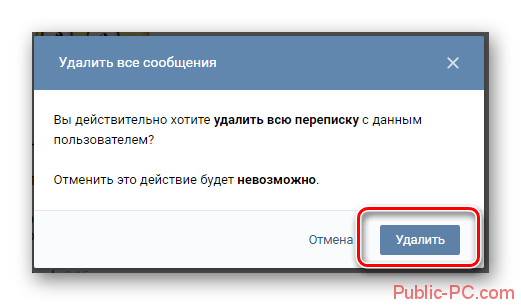
Вариант 2: Удаление всех диалогов сразу
В самой социальной сети нет функционала, позволяющего избавиться от всех переписок за раз. Однако он есть в специальных приложениях и дополнения к браузеру. Стоит использовать только самые доверенные. Также стоит учитывать, что в этом случае удаляются все имеющиеся диалоги и восстановлению они не подлежат.
Перейдём к установки специального дополнения (рекомендуется использовать Google Chrome или Яндекс Браузер):
- В браузере перейдите на официальную страницу с дополнениями для Google Chrome – Chrome Web Store.
- С помощью поисковой строки в левой части окна вбейте название искомого плагина. В данном случае это VK Helper.
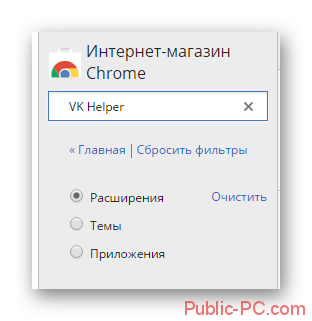
Установите его, воспользовавшись специальной кнопкой, что напротив наименования дополнения.
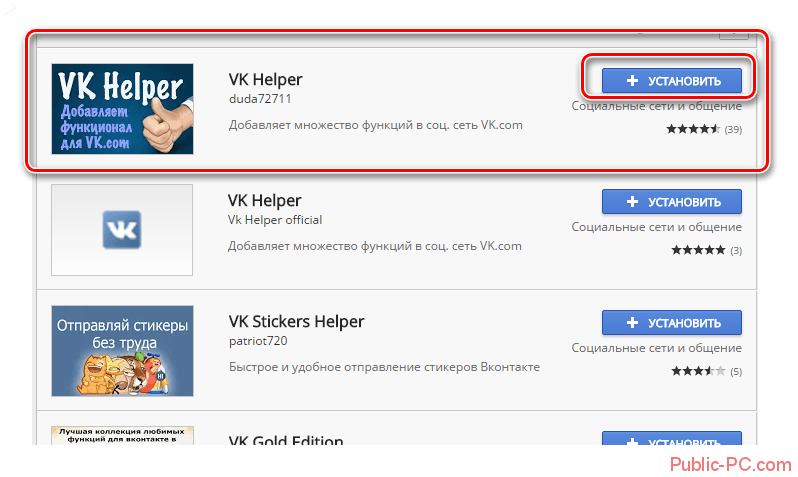
Всплывёт специальное окошко, где нужно нажать на кнопку «Установить расширение».
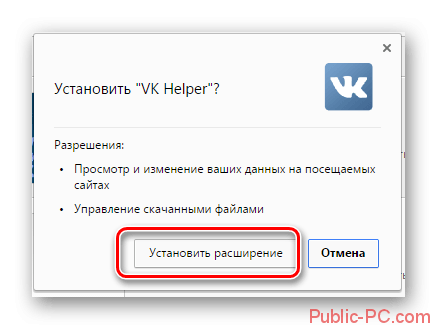
После установки в адресной строке вы сможете увидеть иконку Вконтакте.
Теперь рассмотрим, как с помощью данного дополнение производить непосредственно удаление диалогов:
- Нажмите на его иконку в адресной строке.
- В контекстном меню нажмите на кнопку «Добавить аккаунт».
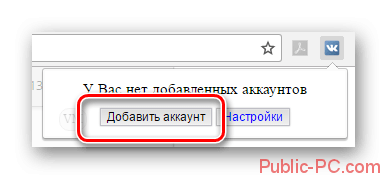
Вам придётся войти в свой аккаунт в ВК, если вы этого ещё не сделали. Дополнительно нужно будет разрешить использовать приложению данные вашего аккаунта. Важно понимать, что приложение всё равно не получить доступ к аккаунту.
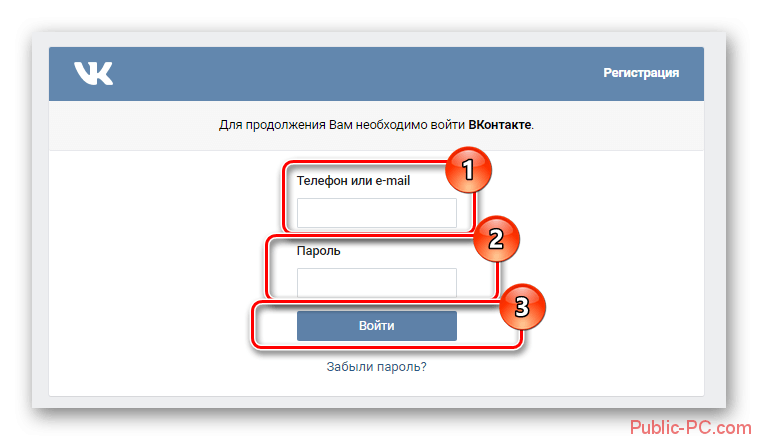
После добавления аккаунта ВК нужно снова нажать на иконку дополнения, затем на кнопку «Настройки».
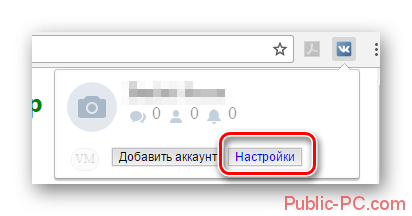
Обратите внимание на блок «Диалоги». Здесь нужно поставить галочку напротив варианта «Быстрое удаление диалогов».
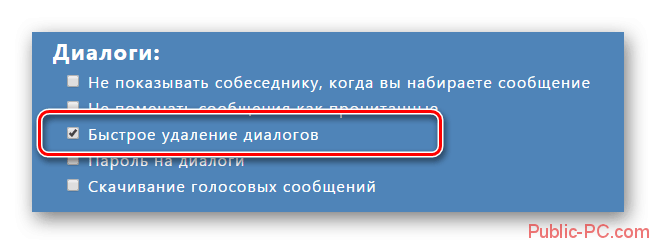
Теперь перейдите к диалогам в Вконтакте.
Обратите внимание на панель, расположенную в правой части. Там должен появиться пункт «Удалить диалоги». Выберите его.

Во всплывшем окно нужно подтвердить свои действия. Также можно удалить только те диалоги, в которых есть непрочитанные сообщения. Для этого воспользуйтесь специальным пунктом (нужно отметить галочкой).
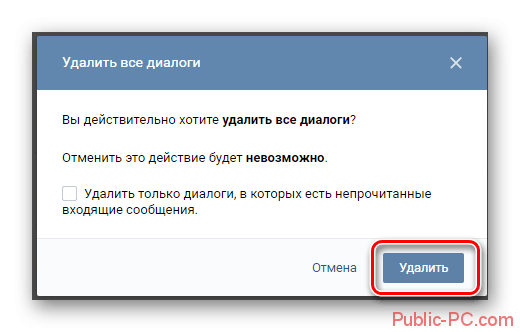
Подтвердите удаление. И ожидайте его завершения.
Вариант 3: Удаление сообщений у собеседника
Нововведения в социальную сеть Вконтакте позволяют пользователям полностью избавиться от тех писем, что были отправлены не позднее 24 часов назад. В таком случае они удаляются не только у вас, но и у получателя. Условия одинаковы как для обычного диалога, так и для беседы на несколько лиц:
- Перейдите во вкладку «Сообщения».
Найдите здесь тот диалог, информацию из которого требуется очистить.
Выделите последние сообщения в диалоге и нажмите на иконку мусорного ведра в верхнем меню.
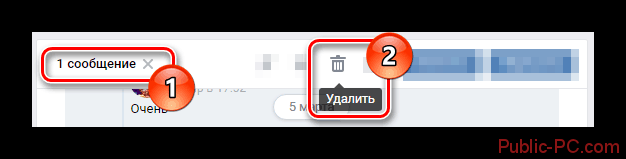
Всплывёт специальное окно, где нужно обязательно поставить галочку напротив пункта «Удалить для всех». Нажмите на кнопку «Удалить».
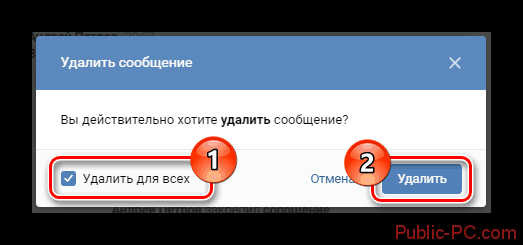
С помощью рассмотренных в статье образов, вы можете максимально «очистить» свою страницу во Вконтакте от ненужной и/или компрометирующей информации.
Как удалить важные сообщения
Последнее, что мы разберем в сегодняшней инструкции, это то, как убрать пометку «важно» с сообщения. По сути, можно делать неограниченное число важных сообщений, но все же, порой в переполненном списке уже тяжело отыскать действительно нужное сообщение
Поэтому, иногда нужно подчищать данный список.
На компьютере
Если вы хотите удалить важные сообщения в ВКонтакте через персональный компьютер, то вы можете воспользоваться таким алгоритмом действий:
- Открываете социальную сеть на главной странице. Жмете левой кнопкой мыши по графе «сообщения». Данная строка находится в левой части экрана, ближе к верху страницы.
- Как вы это сделаете, перед вами откроется страница с вашими диалогами в социальной сети ВКонтакте. В правой верхней части экрана нужно будет найти окошечко с тремя разделами. Нам понадобится графа «Важные». Жмите прямо по данной строчке.
- После этого появится окошко по центру экрана со всеми важными сообщениями. Нужно будет кликнуть по значку в виде звездочки, расположенном напротив ненужного вам сообщения.
- Как вы это сделаете, значок в виде звездочки перестанет показываться. А после обновления страницы, выбранное сообщение пропадет из списка важных. Таким образом, вы удалили конкретное сообщение из важных всего лишь за несколько простых действий.
На телефоне
Последнее, что остается разобрать, это вопрос с удалением сообщения из важных при помощи мобильного устройства. Чтобы выполнить данную операцию, необходимо будет воспользоваться такой последовательностью действий:
- Заходите в браузер на своем гаджете. Переходите на официальную страницу социальной сети ВК. Проходите процесс авторизации, после чего жмете по значку в виде трех линий, который находится в правой нижней части экрана.
- Пролистываете страницу вниз до пункта «Версия для компьютера». Щелкаете по данной строке.
- Теперь, находите строку «Сообщения» в левой части экрана. Как нашли, жмите прямо по ней
- Таким образом, вы открыли страница с вашими диалогами в социальной сети ВК. Сдвигаете страницу вправо, чтобы увидеть графу «Важные». По данной графе и нужно будет нажать.
- Если вы все сделали верно, то откроется окошко с важными сообщениями. Жмете по значку в виде звездочки, который находится напротив нужного вам сообщения.
- Готово! Таким нехитрым способом, вы убрали данное сообщение из списка важных. Теперь, если обновить страницу, это сообщение исчезнет из важных.
Я рассказал вам о хитрости для телефона, которая позволит вам осуществлять любые операции с важными сообщениями, без участия официального приложения ВК. Но, если вам это не подходит, то вы можете установить приложение «Kate mobile». В нем более удобное управление важными сообщениями.
Благодаря сегодняшней инструкции, вы узнали много всего о важных сообщениях в социальной сети ВКонтакте. Теперь вы знаете, как добавлять сообщения в список важных, как их удалить оттуда, а так же, как можно будет посмотреть данный список. Причем, вы можете это делать не только с персонального компьютера, но и с мобильного устройства.
Документы в мобильном приложении вк
Теперь давайте поговорим, где искать доки в мобильном приложение Вконтакте, установленном на Вашем телефоне или планшете.
Зайдите в приложение Вконтакте и откройте боковое меню. В нем кликните на изображение с аватаркой.
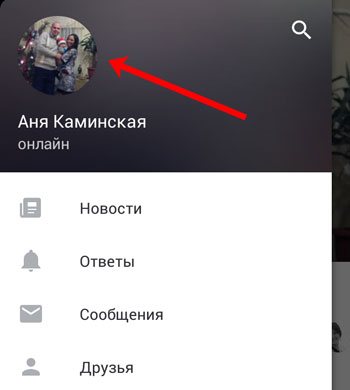
Откроется главная страничка Вашего аккаунта. Пролистайте ее немного вниз. Затем сдвиньте пальцем строку, где показаны «Группы», «Аудиозаписи» и прочее, влево. Там Вы увидите раздел «Документы» – нажмите на него, чтобы открыть список всех.
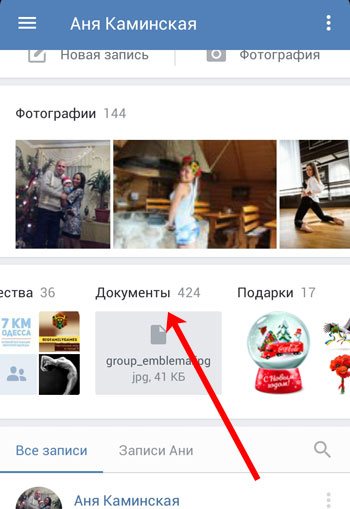
Добавление документа с телефона
Если Вы хотите добавить файлик к себе в профиль, тогда откройте нужную страницу, как было описано выше. Затем нажмите на синий плюсик в правом нижнем углу.
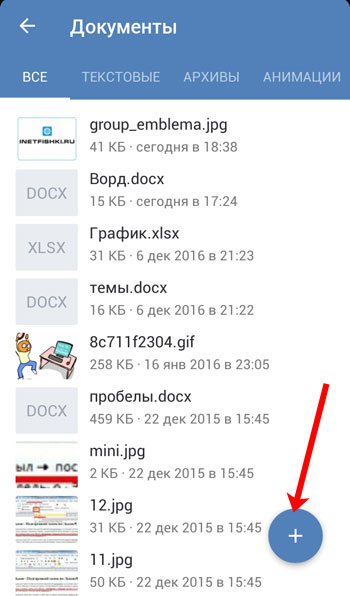
Появится небольшое меню. Чтобы добавить фото или видео выберите в нем «Добавить из галереи». Если нужно загрузить вордовский файл, файл Excel или Photoshop, нажмите «Загрузить с устройства».
После этого найдите документ для загрузки у себя на телефоне или планшете.
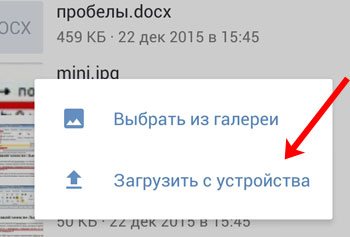
Подождите, пока файл будет загружен. После этого, он появится в списке. Я для примера добавила файл, сделанный в MS Word.
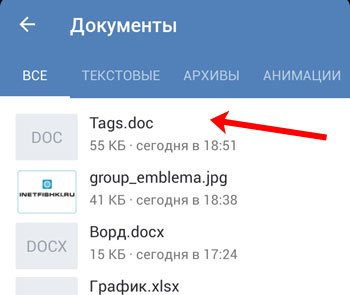
Удаление доков из вк с телефона
Если в списке есть ненужные файлы, их без проблем можно оттуда удалить. Нажмите и задержите палец на ненужном файле. Должно появиться окошко, как показано на скриншоте ниже. Выберите в нем пункт «Удалить».
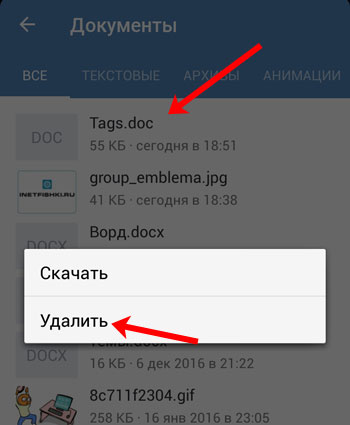
Подтвердите, что Вы действительно собираетесь удалить из списка выбранный файл.
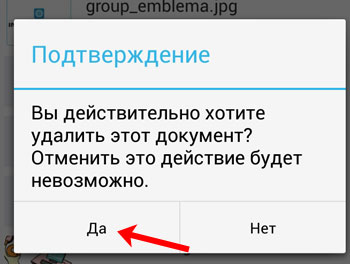
Часто ли вы сталкивались с ситуацией, когда документы из Вконтакте стали неактуальны и просто занимают место или когда вы случайно отправили документ кому-либо и его требуется удалить? Удалить документы из социальной сети довольно просто, достаточно знать когда и куда нажимать. Если вы все же не знаете, то мы сейчас научим.
Итак, когда вы сохраняете какой-либо документ, то он отображается в специальном окне на вашей странице. Раздел располагается после «Подписок» и «Подарков». Находящиеся там файлы могут быть просмотрены вашими друзьями.
Чтобы посмотреть документы друга необходимо:
- Сначала нужно войти в раздел документы. Если у вас такого нет, то следует отправиться в настройки и поставить галочку напротив «Документы»
- Выбрать область поиска документов. Вбить фамилию друга, файлы которого вы хотите посмотреть. Определить нужный формат
- Система выведет на главный экран все документы с совпадающим форматом и названием. Если вы знаете название файла, то следует вбить его в «Поиск»
Другим способом посмотреть и удалить документы в вконтакте с компьютера невозможно.
Файлы, по факту, находятся в открытом доступе и защищены они лишь некоторой последовательностью действий, не особенно-то безопасно. Поэтому, чтобы никто не успел просмотреть ваши файлы, их можно удалить сразу после использования. Удалить документы в ВК с компьютера очень просто, достаточно войти в раздел «Документы» и удалить ненужные файлы.
Если вы случайно удалили файл, то не спешите обновлять страницу — это может привести к полной потере. Чтобы вернуть документ, необходимо нажать на «Восстановить».
Как удалить документы в вк с телефона?
План действий почти такой же, но в мобильной версии ВК нет раздела «Документы» на главной панели, поэтому пользователю нужно зайти на собственную страницу и найти этот раздел. Находится он в одной строке с «Музыкой», «Подписками», «Подарками»и «Сообществами». Кликаем на ненужный файл и удаляем.
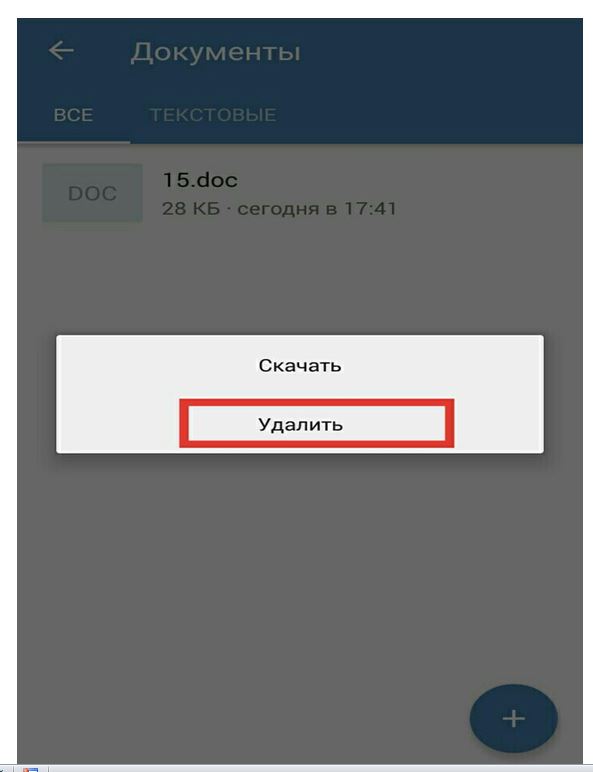
Как удалить документ из ВК из диалога?
В этой ситуации придется посложнее. Если вы случайно отправили какой-либо файл, то удалить его не получится. Точнее, вы можете удалить его из своей истории сообщений, нажав на него и кликнув «Удалить», но у собеседника это сообщение с документом останется на долгие годы. Чтобы убрать сообщение у собеседника, необходимо провести такую же операцию. Как можно было понять, нужно зайти с его страницы и удалить сообщение. А это почти невозможно. Единственный выход из сложившейся ситуации — попросить собеседника удалить случайно отправленный файл.
Сама функция передачи документов через социальную сеть очень удобна. Пользователю не придется искать файлообменник, отправлять документы на электронную почту и тому подобное. Достаточно просто прикрепить файл к сообщению и отправить. Минусом системы является защита, ведь друзья, которым вы ничего не отправляли, возможно, захотят посмотреть. Именно поэтому документы из ВК лучше удалять сразу после использования.
Может ли собеседник сохранить удаленный текст
Если вы сработали оперативно и стерли отправленное до того, как адресат прочитал его — скорее всего, информация останется тайной. Пока текст или файл не видели, его можно незаметно стереть. Но есть нюансы. Большинство людей подключают уведомления для соцсетей — и приходящая информация отображается на телефоне, даже если еще не была открыта. В любой момент можно сделать скриншот текста или сохранить входящую информацию с помощью приложения. Кроме того, даже если послание было удалено, то уведомление может остаться в системе.
Узнать, с телефона сидит человек ВКонтакте или с компьютера можно на вкладке с сообщениями. При работе с мобильного телефона отображается зеленая иконка возле аватара. Открыв диалог, вы увидите уведомление «онлайн» или время, когда пользователь в последний раз был замечен в соцсети. Если человек заходил с мобильного, то рядом появится соответствующая иконка.
Удалить можно любой файл или текст в переписке, но только если с момента отправки прошло не больше суток. Независимо от того, — видел пользователь написанное или нет, стирать можно даже прочитанное. Однако даже оперативное удаление не гарантирует конфиденциальности — любой может переотправить информацию другим людям, сделать скриншот текста или сохранить уведомление. Будьте осторожны и не отправляйте важные данные необдуманно.
Как отредактировать или сделать отправленное сообщение пустым?
Отправленное сообщение можно отредактировать (изменить) или сделать пустым в течение суток (24 часов) после отправки. Получатель увидит, что сообщение было отредактировано.
- В полной или мобильной версии сайта ВК (через браузер): нажми на сообщение или наведи на него курсор, затем нажми кнопку редактирования: она выглядит как карандаш.
- В мобильном приложении ВК (кроме старых версий): нажми на сообщение, появится меню, выбери Редактировать.
Чтобы сделать сообщение пустым, сотри его содержимое и вставь вместо него любой из этих кодов. Нужно выделить его и скопировать либо просто набрать вручную на клавиатуре. После сохранения он превратится в пустое место:
ВК не дает сохранить пустое сообщение (символ пробела не подойдет), поэтому нужен один из этих кодов.
Нажми галочку, чтобы сохранить измененное сообщение. Если что-то не получилось, отредактируй снова. Теперь получатель увидит только, что ты ему что-то присылал, но содержимое будет пустым. Также он увидит время отправки и пометку (ред.) — «отредактировано»:
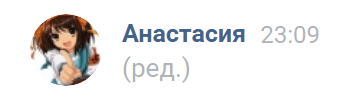
Как удалить сообщение в ВК
Чтобы оно удалилось у собеседника сообщение должно быть новым. Старую информацию, даже если она не была прочитана, можно уничтожить только у себя на компьютере или в телефоне, у адресата все останется в прежнем виде. Отредактировать или стереть текст, музыку или файл можно в течение суток с момента отправки. Сделать это можно с полной версии сайта и с мобильной: для приложений на iOS или Android такая функция пока отсутствует. Стереть информацию у обеих сторон нельзя в следующих случаях:
- вы находитесь у пользователя в черном списке;
- вы вышли из беседы, в которой проходил диалог;
- с момента отправки прошло больше 24 часов.
С компьютера
Проще всего работать с текстом и данными именно с компьютера — там отображается время отправки, так что сразу можно оценить количество текста, которое получится стереть. Для этого нужно открыть нужный диалог и выполнить простую последовательность действий:
- выделить нужное сообщение, можно сразу несколько;
- в появившейся сверху строке кликнуть по иконке с мусорным баком;
- во всплывающем окне поставить галочку «для всех»;
- нажать на кнопку «удалить».
Удалять можно сообщения и в личных диалогах, и в групповых беседах, но — только свои. Текст от других пользователей вы можете стереть только у себя в аккаунте, у всех остальных он останется. Зато при удалении информации, отправленной вами, вы уничтожите следы сразу у всех участников диалога, независимо от того, успели они увидеть написанное или нет. Стирать можно не только текст, но также аудиозаписи и другие медиафайлы.
С телефона
Уничтожить данные можно и с мобильного телефона. Для этого нужно открыть версию ВКонтакте с браузера, а затем просто набрать Vk. com в поисковике и перейти по первой ссылке. Главное не разрешать переадресацию на приложение — тогда откроется мобильная версия. Далее потребуется:
- ввести свои данные для входа в профиль;
- выбрать интересующий диалог;
- долгим нажатием выделить сообщение;
- в открывшемся окне выбрать «удалить» и поставить галочку «для всех»
Правила для удаления с мобильной версии такие же, как и для основной: сообщение должно быть отправлено не позднее, чем 24 часа назад. Для удобства вы можете выбрать сразу несколько текстовых файлов или изображений, а затем нажать на кнопку. В открывшемся диалоговом окне соцсеть укажет количество сообщений и запросить подтверждение на стирание данных.
Если вы отправили тест в корзину и забыли установить галочку «для всех» — это не повод паниковать. Сразу после удаления информацию можно восстановить, щелкнув по кнопке, которая появится сразу же после удаления. Восстановив данные всю последовательность действий можно повторить заново.
Редактирование отправленного текста
Иногда удаление сообщения уже не выход — например, если адресат прочитал переписку. В таком случае его можно отредактировать, чтобы изменить смысл сказанного или исправить ошибку. Для внесения коррективов нужно выделить интересующее послание и кликнуть на иконку карандаша справа. Вы сможете внести правки в диалоговом окне, а после нажатия кнопки «отправить» текст примет отредактированный вид. Сделать это можно в течение суток после отправки.
Пользователь узнает, что вы изменили текст, поскольку рядом с отправленным посланием появится соответствующая пометка. К сожалению, способов скрыть такое уведомление пока не существует. За один раз можно отредактировать только одно сообщение.
Как удалить сразу всю переписку сразу
Если вы хотите очистить диалоги только в своем аккаунте, то сделать это гораздо проще. Можно даже удалить всю беседу в один клик и сэкономить время. Для этого откройте вкладку с сообщениями, наведите курсор на диалог, который хотите стереть и нажмите на крестик: беседа исчезнет полностью. Действие можно отменить, но только до тех пор, пока вы не обновите страницу. Второй вариант — зайти в беседу, нажать на многоточие в правом верхнем углу и выбрать «очистить историю». Второй вариант — зайти в беседу, нажать на многоточие в правом верхнем углу и выбрать «очистить историю». При этом диалог останется в неизменном виде у адресата. Даже если вы удалите страницу, переписку все равно можно будет просмотреть с веб-версии, независимо от того, как давно она была отправлена. Для того чтобы информация полностью исчезла из базы необходимо, чтобы все участники диалога удалили ее у себя.
Для массового удаления диалогов можно воспользоваться специальными программами или приложениями. Они подключаются к вашему аккаунту и выполняют эти операции за вас. Такой способ подходит для быстрой чистки коммерческого профиля и удаления большого объема данных.
ЧАВО
Нет, не реально.
А если он еще не удалил свою страничку?
Тогда варианты есть. Читай статью про восстановление удаленной переписки.
3. Может ли переписка ВКонтакте являться доказательством чего-либо в суде?
Да, может. В большинстве случаев переписка считается косвенной уликой/доказательством, а иногда и прямой (если доказано, что именно подозреваемый в этот момент сидел за ПК). Но при условии, что доступ к ней получен в соответствии с законом РФ.
Причины могут быть разными:
- от попытки навести порядок на своей страничке
- до желания предотвратить попадание к посторонним людям личной или деловой переписки.
Редко кто выходит со своей учетной записи В Контакте, а смартфон, планшет или компьютер могут оказаться в чужих руках. Да и пароль иногда могут подобрать или украсть.
Мало кому нравится, когда читают его историю сообщений, даже не содержащую секретов и тайн. Выход простой – сообщения надо удалять. Удалять
их все без разбора, или же выборочно оставить те, которые хочется сохранить – дело каждого пользователя.
Для этой цели существуют встроенные средства и сторонние утилиты и скрипты, облегчающие процесс, рассмотрим все по порядку.
Удаляется диалог простым нажатием кнопки мыши на крестике со всплывающей надписью «Удалить диалог» (крестик находится справа в самом сообщении, посмотрите на скриншоте ниже):
После — подтвердить удаление во всплывающем окне-предупреждении:
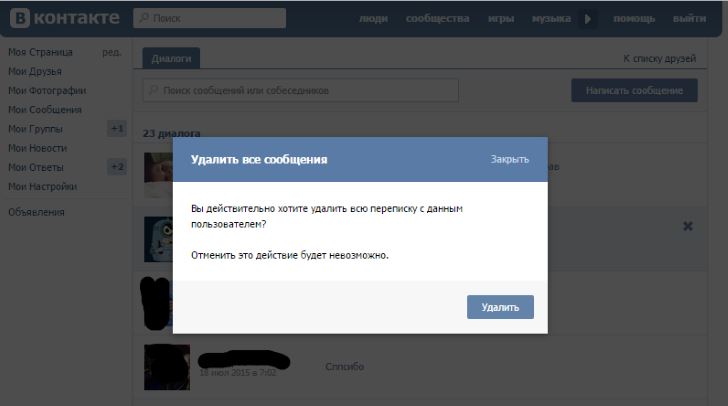
Если необходимо удалить лишь некоторые сообщения в диалоге, то их следует выделить, щелкая мышкой в левой части сообщения и отмечая их «галочками». После чего шелкнуть на кнопке «Удалить» (вверху окна сообщений, пример ниже на скриншоте).
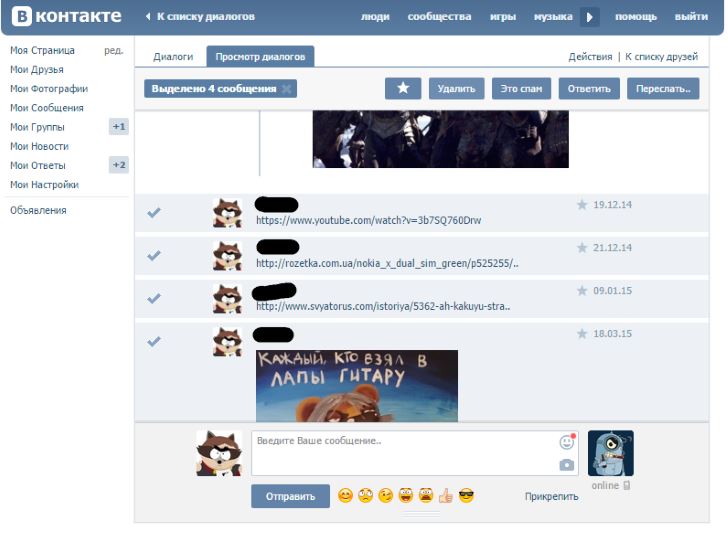
На месте удаленных сообщений в окне останутся надписи «сообщение удалено» и гиперссылка «восстановить», щелкнув на которую, можно вернуть удаленные сообщения назад в диалог.
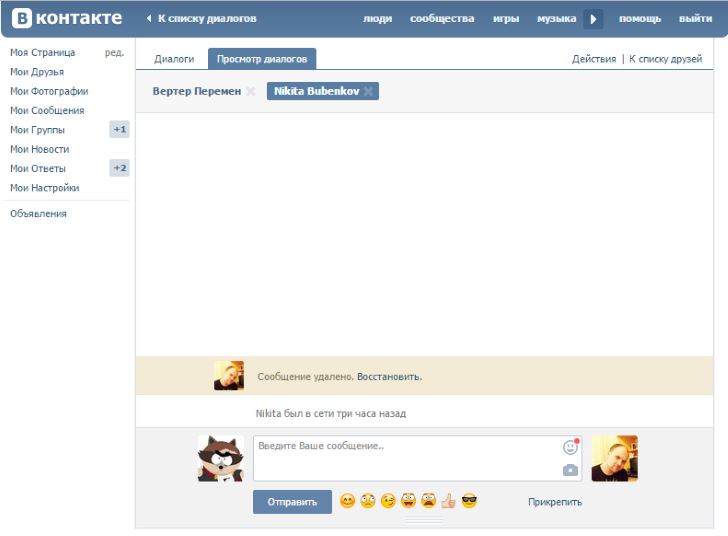
Как браузерная версия, андроид-клиент позволяет удалять отдельные сообщения и диалог целиком. Для этого следует авторизоваться в клиенте
и открыть пункт «Сообщения».
Диалог удаляется просто:
- необходимо удерживать палец на диалоге до появления меню.
- после выбрать «Очистить историю сообщений»:
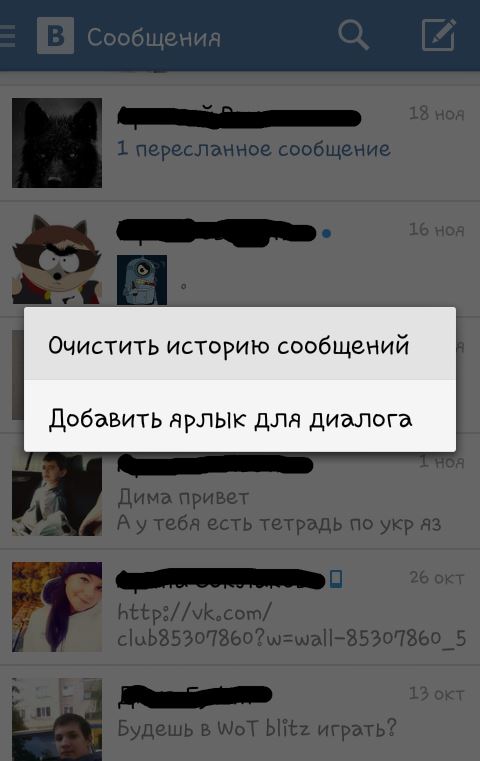
и подтвердить выбор:
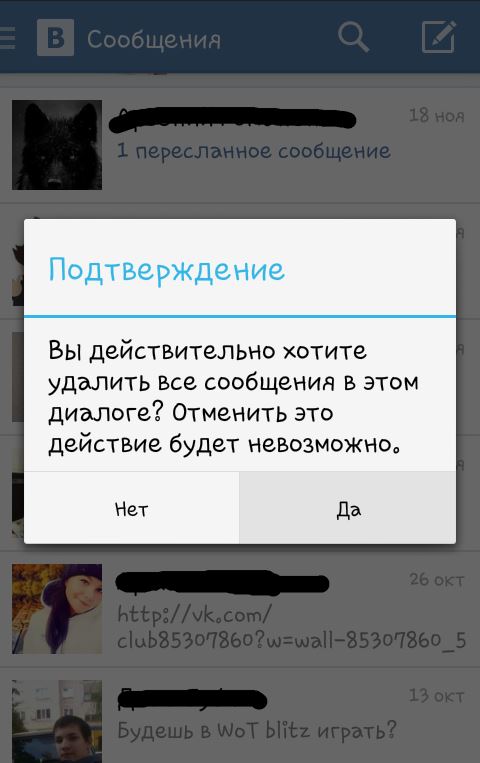
Если войти в диалог
, можно удалить сообщения выборочно. Для этого сделать долгое нажатие на открытом сообщении, выделить те, которые необходимо удалить и нажать кнопку удаления (напоминающую корзину). После чего подтвердить выбор
во всплывающем меню.
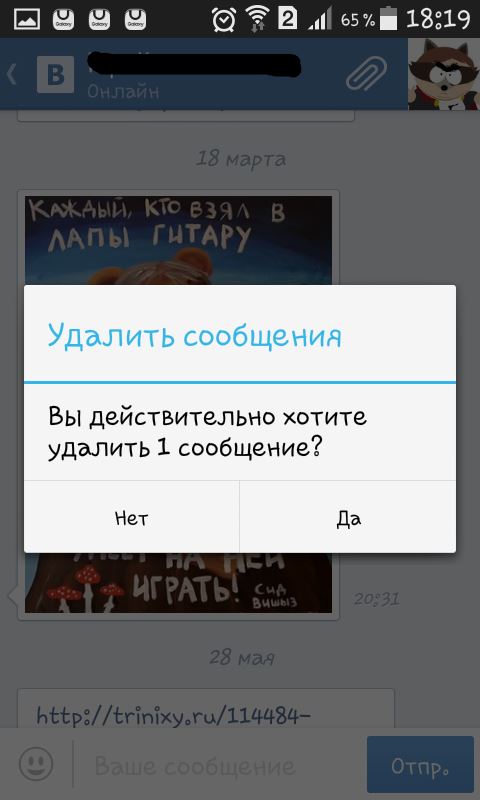
Вопросы
Ну и хотелось бы ответить на несколько вопросов, которые довольно часто задаюст в данной теме.
Будет ли отображено у собеседника, что было сообщение, которое было удалено?
Слава Богу, что нет. Как только вы проделаете у себя все вышеописанные манипуляции, у друга оно исчезнет тутже, даже если вы это время у него был открыт диалог с вами. Никаких следов после этого не останется.
Что делать, если я ликвидировал сообщение и забыл поставить галочку?
Не беда. Всё, что вам нужно, это нажать на ссылку «Восстановить», после чего проделать те же манипуляции, ужа поставив галочу в нужном месте.
Если я удалю профиль, останется ли все написанное мной у получателя?
Да, все диалоги остаются независимо от того, аблокировали вы свой профиль или нет. Просто в этом случае, вместо вашей аватарки будет собачка, а дальнейшая переписка более не будет доступна.
Что делать, если сообщение переслали кому-то еще?
Если вдруг собеседник уже поделился вашим посланием с кем-то еще, пока еще не прошло 24 часа, а вы захотели всё отменить, то в этом случае он исчезнет только у вас и у того, кому именно вы его послали. А у того, кто получил репост в личку, ничего уже не исчезнет, и с этим ничего нельзя сделать.
Как сохранить исходный вариант сообщения на случай, если человек его удалит?
Если вам прислали что-то интересное и вы боитесь, что человек передумает и отменит это, то вы можете сохранить исходный вариант. Причем не нужно копировать текст и вставлять в текстовый документ. Можно просто переслать это сообщение самому себе, сделав репост.

Вывод
Описанные методы подходят для разных ситуаций. Стандартное удаление стирает месседжи только у вас, а полностью убрать послание у обоих собеседников возможно только в течение суток после отправки. Тем, кому нужно избавиться от следов работы ботов, подойдут специально написанные скрипты.
Удаление сообщений в ВК не всегда является выходом. Чтобы ваша репутация не пострадала, лучше осмотрительно подходить к вопросам общения в социальной сети: не оскорблять собеседников, не сплетничать и внимательно следить за тем, кому вы набираете текст или отправляете фото. Интернет сегодня – далеко не закрытая площадка, все здесь на виду, и даже удаленное вами сообщение может быть успешно заскринено собеседником и использоваться впоследствии против вас.








